თუ თქვენ Mac-ის საშუალო მომხმარებელი ხართ, ალბათ ისარგებლებთ ნაკლებად ცნობილი ფუნქციით, სახელწოდებით Text Clippings.
მაგრამ თუ თქვენ Mac-ის საშუალო მომხმარებელი ხართ, დიდი შანსია, რომ წარმოდგენა არ გაქვთ, რა არის ტექსტის ამონაწერი – ან როგორ გამოიყენოთ ისინი. რაც სირცხვილია, რადგან მათ შეუძლიათ პოტენციურად გაზარდონ თქვენი პროდუქტიულობა და დაგვეხმარონ აკრეფის დამღლელი ამოცანების ავტომატიზაციაში.
თუ გაინტერესებთ, წაიკითხეთ.
შინაარსი
- რა არის ტექსტის ამონაწერი?
- როგორ გამოვიყენოთ ტექსტის ამონაწერი თქვენს MacBook-ზე
-
რამდენიმე სხვა რჩევა
- დაკავშირებული პოსტები:
რა არის ტექსტის ამონაწერი?
ტექსტის ამონაწერი, არსებითად, არის ტექსტის მცირე ნაწილები, რომლებიც „შენახულია მოგვიანებით“. მაგრამ ისინი სულაც არ არის ახალი ფუნქცია. სინამდვილეში, ისინი OS X 9-დან არსებობდნენ.
ეს OS X-ისა და macOS-ის გამოცდილების ისეთი მარტივი ნაწილია, რომ ალბათ ადვილად გამოტოვებთ. მას ასევე არ აქვს ანალოგები Windows-ზე, რამაც შეიძლება აიხსნას, თუ რატომ არ იცის კომპიუტერიდან გადართვის ბევრ მომხმარებელს წარმოდგენა ამ ფუნქციის შესახებ.
მათი შექმნა ასევე მარტივია. უბრალოდ მონიშნეთ ტექსტის ნაწილი - ტექსტის ნებისმიერი ნაწილი - და გადაიტანეთ იგი თქვენს სამუშაო მაგიდაზე ან Finder ფანჯარაში.
იქიდან დაინახავთ, რომ მონიშნული ტექსტი გამოჩნდება პატარა .txt დოკუმენტის სახით. ეს არის დაახლოებით.
დაკავშირებული:
- როგორ გამოვიყენოთ ახალი ეკრანის ფუნქციები macOS Mojave-ში
- როგორ გამოვიყენოთ macOS Grab Utility
- მოსახერხებელი გზამკვლევი ყველა უფასო macOS Utilities-ისთვის
როგორ გამოვიყენოთ ტექსტის ამონაწერი თქვენს MacBook-ზე
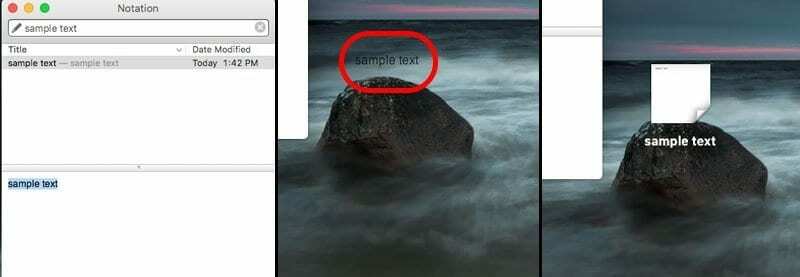
მას შემდეგ რაც შექმნით ტექსტის ამოკვეთას, შეგიძლიათ მათ განიხილოთ, როგორც ნებისმიერი სხვა სტანდარტული ტექსტური დოკუმენტი.
ნაგულისხმევად, ტექსტის ამოკვეთა დასახელდება მონიშნული ტექსტის პირველი რამდენიმე სიტყვის ან ფრაზის მიხედვით. მაგრამ, რა თქმა უნდა, შეგიძლიათ გადარქმევა მათ.
იქიდან შეგიძლიათ დააწკაპუნოთ ამონაწერზე და შეეხეთ Space Bar-ს ტექსტის სწრაფი სანახავად.
ან შეგიძლიათ ორჯერ დააწკაპუნოთ კლიპზე, რომ გახსნათ ის სტანდარტულ Mac ტექსტურ რედაქტორში. იქიდან, თქვენ შეგიძლიათ მონიშნოთ ტექსტის უფრო მცირე ნაწილი თავად ტექსტის ამოკვეთის შიგნიდან.
თქვენ შეგიძლიათ გადაიტანოთ ამონაწერი სხვა ფაილში, როგორიცაა Microsoft Word დოკუმენტი, რომ არსებითად დააკოპიროთ და ჩასვათ. ეს მუშაობს ბრაუზერებშიც: შეგიძლიათ გადაიტანოთ ამონაწერი საძიებო ზოლში, Google-ში ან ნებისმიერ ონლაინ ტექსტურ ველში.
ტექსტის ამონაჭრები განუსაზღვრელი ვადით იცოცხლებს, სადაც არ უნდა დადოთ - სანამ არ წაშლით, რა თქმა უნდა. ეს განსაკუთრებით მოსახერხებელია, თუ თქვენ შექმნით "Clippings" საქაღალდეს თქვენს სამუშაო მაგიდაზე ან Finder-ში.
რამდენიმე სხვა რჩევა
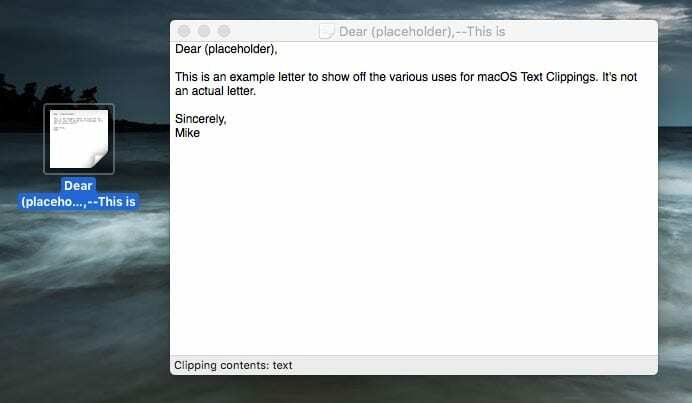
ტექსტის ამონაჭრების პოტენციური გამოყენება პრაქტიკულად შეუზღუდავია. მაგრამ თქვენ შეგიძლიათ გამოიყენოთ ისინი მნიშვნელოვანი და მცირე ინფორმაციის შესანახად, რომელსაც რეგულარულად აკრეფთ.
მაგალითად, შეგიძლიათ შექმნათ ტექსტური ამონაჭრები ელ.ფოსტის ხელმოწერებისთვის, რომლებსაც ხშირად ანიჭებთ საქმიან ან პირად შეტყობინებებს.
თქვენ ასევე შეგიძლიათ გამოიყენოთ ტექსტის ამონაკვეთები სამოტივაციო წერილის, რეკომენდაციის წერილის ან სხვა ელ.ფოსტის შეტყობინებების შაბლონების შესაქმნელად, რომლებიც მხოლოდ ნომინალურად უნდა შეიცვალოს.
თუ პროგრამისტი ხართ ან მუშაობთ კოდებთან, შეგიძლიათ „დააკრათ“ პროგრამირების ენის მცირე ნაწილი, რომელსაც ხშირად იყენებთ.
მთლიანობაში, ეს შეიძლება იყოს სერიოზული დროის დაზოგვა, იმისდა მიხედვით, თუ რა სამუშაოს აკეთებთ და რამდენად ხშირად აკრეფთ ტექსტის მცირე ნაწილებს.

მაიკი არის თავისუფალი ჟურნალისტი სან დიეგოდან, კალიფორნია.
მიუხედავად იმისა, რომ ის ძირითადად აშუქებს Apple-ს და სამომხმარებლო ტექნოლოგიას, მას აქვს წარსული გამოცდილება, წერდა საზოგადოებრივ უსაფრთხოებას, ადგილობრივ ხელისუფლებას და განათლებას სხვადასხვა პუბლიკაციებისთვის.
მას საკმაოდ ბევრი ქუდი ეხურა ჟურნალისტიკის სფეროში, მათ შორის მწერალი, რედაქტორი და ახალი ამბების დიზაინერი.